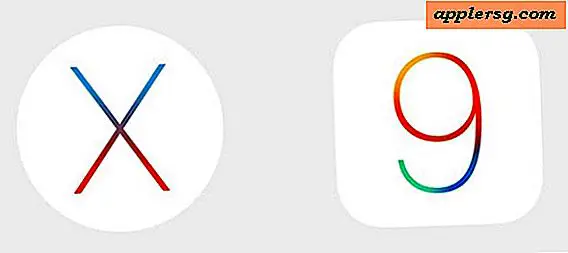सैमसंग प्रिंटर में चिप को कैसे रीसेट करें CLP-315
कुछ प्रिंटर त्रुटियां स्पष्ट समाधान प्रदान करती हैं। पेपर जैम के लिए, आपको पेपर को हटाना होगा। यदि आपकी स्याही कम है, तो आपको इसे फिर से भरना होगा। हालाँकि, अन्य त्रुटियाँ अधिक भ्रमित करने वाली हैं। इनमें से कई के लिए, प्रिंटर चिप को रीसेट करने से समस्या का समाधान हो जाएगा। सैमसंग CLP-315 LaserJet नेटवर्क प्रिंटर पर, ऐसा करना आसान है। यह कई आंतरिक समस्याओं को दूर करते हुए चिप को फ़ैक्टरी सेटिंग्स पर वापस रख देगा।
चरण 1
प्रिंटर और अपने कंप्यूटर को चालू करें। सुनिश्चित करें कि वे सुरक्षित रूप से जुड़े हुए हैं।
चरण दो
कम से कम पांच सेकंड के लिए प्रिंटर के "स्टॉप" बटन (त्रिकोण के आकार का) को दबाए रखें। एक नेटवर्क कॉन्फ़िगरेशन पृष्ठ को प्रिंटर का आईपी पता दिखाते हुए प्रिंट आउट होना चाहिए। यदि ऐसा नहीं होता है, तो भी प्रिंटर मॉनीटर पर प्रदर्शित होने वाला IP पता। नीचे लिखें।
चरण 3
एक वेब ब्राउज़र खोलें और "http://" के बाद आईपी पता दर्ज करें। उदाहरण के लिए, "http://192.168.1.107।" "एंटर" दबाएं। आपको सैमसंग की SyncThru वेब सेवा पर ले जाया जाएगा। ध्यान दें कि चूंकि यह सब स्थानीय रूप से हो रहा है, इसलिए इसके काम करने के लिए आपको वास्तव में इंटरनेट से कनेक्ट होने की आवश्यकता नहीं है।
चरण 4
"रीसेट" पर क्लिक करें।
चरण 5
"साफ़ करें" पर क्लिक करें।
प्रिंटर को पुनरारंभ करें। चिप को अब फ़ैक्टरी सेटिंग्स पर वापस कर दिया गया है।